安居客批量瘦身工具是一款好用的图片尺寸缩小工具。使用本软件可以轻松对将电脑本地的图片批量缩小成800像素宽度的图片;
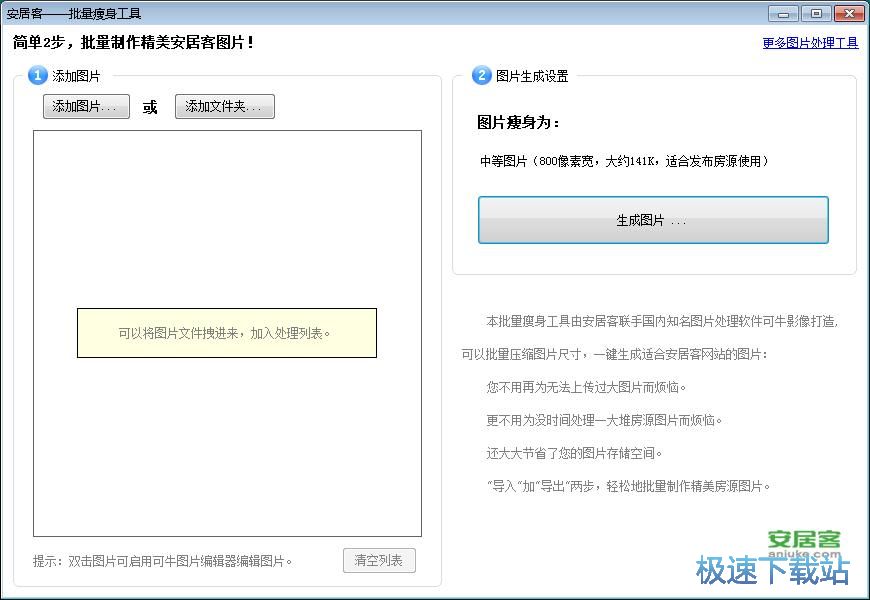
极速小编这一次就给大家演示一下怎么使用安居客批量瘦身工具将电脑本地的图片的宽度缩小为800像素吧。首先我们要导入图片到软件中。点击软件主界面中的添加图片,打开文件浏览窗口,选择想要尺寸缩放处理的图片文件;

在文件浏览窗口中,根据本地图片文件的保存路径,找到文件夹中想要进行缩放的图片文件。按住键盘的Ctrl键可以同时选中多个图片。点击选中图片之后点击打开,将图片文件添加到软件中;

本地图片成功导入到软件中,我们在软件的图片文件列表中就可以看到刚刚导入到软件中的图片。我们还可以对图片进行简单的编辑;

我们可以设置将图片旋转。点击图片旋转按钮,就可以将图片旋转90度;

接下来我们就可以将导入到软件中的图片批量缩小成宽度只有800像素的图片。点击软件主界面的生成图片,就可以开始生成宽度为800像素的图片;

这时候软件会打开文件夹浏览窗口,让我们选择图片的输出路径文件夹。在文件夹浏览窗口中。找到用来保存尺寸缩小后的图片的文件夹。点击选中文件夹之后点击确定,就可以完成图片输出路径设置了;

软件正在执行图片批量缩小任务,并将批量缩小后的图片输出到指定的文件夹中。图片批量缩小需要一定的时间,请耐心等待图片批量缩小任务完成;

图片缩小成功。这时候软件会提示6个文件全部导出成功。说明软件已经完成了图片缩小任务。点击打开导出目录,就可以打开刚刚设置的图片输出路径文件夹,查看图片缩小结果;

成功打开图片输出路径文件夹,可以在文件夹中看到使用安居客批量瘦身工具将本地图片尺寸缩小为图片宽度为800像素后输出到文件夹中的的JPG格式图片。

安居客批量瘦身工具的使用方法就讲解到这里,希望对你们有帮助,感谢你对极速下载站的支持!